JelajahiStudio adalah perangkat lunak adware dan dapat menginstal plugin tambahan (bilah alat, ekstensi, atau add-on) di dalam Browser web untuk menampilkan iklan dan iklan pop-up yang tidak diinginkan di setiap halaman web pengguna kunjungan. JelajahiStudio dapat diinstal di browser Web populer, seperti Internet Explorer, Google Chrome atau Mozilla Firefox, tanpa izin pengguna. Program adware seperti ini, mungkin mengandung malware (malicious software)
dalam kode mereka untuk membahayakan keamanan komputer dan membuatnya rentan terhadap peretas atau serangan Internet berbahaya.

Secara teknis, “JelajahiStudio” bukan virus dan dikategorikan sebagai Program yang Mungkin Tidak Diinginkan (PUP) yang mungkin berisi dan memasang program jahat di komputer Anda, seperti adware, bilah alat, atau virus. Jika komputer terinfeksi dengan JelajahiStudio perangkat lunak adware, maka lebih banyak iklan pop-up, spanduk, dan tautan sponsor ditampilkan di layar komputer korban atau di Peramban internet dan dalam beberapa kasus, kecepatan komputer mungkin melambat karena program jahat yang berjalan di Latar Belakang.
JelajahiStudio program adware mungkin diinstal tanpa sepengetahuan pengguna karena biasanya dibundel di dalam perangkat lunak freeware lain yang diunduh -dan diinstal- dari situs internet yang dikenal seperti “download.com (CNET)”, “Softonic.com”, dll. Oleh karena itu, Anda harus selalu memperhatikan opsi penginstalan untuk program apa pun yang Anda instal komputer Anda, karena sebagian besar penginstal perangkat lunak berisi perangkat lunak tambahan yang tidak pernah Anda inginkan Install. Dengan kata sederhana, JANGAN INSTAL PERANGKAT LUNAK YANG TIDAK RELEVAN yang disertakan dengan penginstal perangkat lunak dari program yang ingin Anda instal. Lebih khusus lagi, ketika Anda menginstal program di komputer Anda:
- JANGAN TEKAN "Berikutnya” terlalu cepat pada layar penginstalan.
- BACA SANGAT SEKSAMA Persyaratan dan Perjanjian sebelum mengklik "Terima"..
- SELALU PILIH: “Kebiasaan” instalasi.
- TOLAK untuk menginstal perangkat lunak tambahan yang ditawarkan yang tidak ingin Anda instal.
- UNCHECK opsi apa pun yang mengatakan bahwa beranda dan pengaturan pencarian Anda akan diubah.
Cara menghapus Ads by BrowseStudio 1.0.1 dari komputer Anda:
Langkah 1. Hapus pengaturan registri BrowseStudio & ekstensi browser dengan RogueKiller.
Pembunuh Nakal adalah program anti-malware yang mampu mendeteksi, menghentikan & menghapus malware generik dan beberapa ancaman tingkat lanjut seperti rootkit, rogues, worm, dll.
1.Unduh dan menyimpan "Pembunuh Nakal" utilitas di komputer Anda'* (mis. Desktop Anda)
Melihat*: Unduh versi x86 atau X64 sesuai dengan versi sistem operasi Anda. Untuk menemukan versi sistem operasi Anda, "Klik kanan" pada ikon komputer Anda, pilih "Properti"dan lihatlah"Tipe sistem" bagian.

2.Klik dua kali untuk berlari Pembunuh Pembunuh.

3. Tunggu hingga pra-scan selesai lalu, baca dan “Menerima” persyaratan lisensi.

4. Tekan "Pindai” untuk memindai komputer Anda dari ancaman berbahaya dan entri startup berbahaya.

5. Akhirnya, ketika pemindaian penuh selesai, cek semua item ditemukan di "Registri" dan "Peramban Web", lalu tekan tombol "Menghapus" untuk menghapusnya.

6. Menutup “Pembunuh Nakal” dan lanjutkan ke langkah berikutnya.
Langkah 2. Copot BrowseStudio dari Panel Kontrol Anda.
1. Untuk melakukannya, buka:
- Windows 7 & Vista: Mulai > Panel Kontrol.
- Windows XP: Awal > Pengaturan > Panel kendali

- Windows 8 & 8.1:
- Tekan "jendela”
 + “R” tombol untuk memuat Lari kotak dialog.
+ “R” tombol untuk memuat Lari kotak dialog. - Jenis "panel kendali" dan tekan Memasuki.

2. Klik dua kali untuk membuka:
- Tambah atau Hapus Program jika Anda memiliki Windows XP
- Program dan fitur (atau "Copot Program”) jika Anda memiliki Windows 8, 7 atau Vista.

3. Ketika daftar program ditampilkan di layar Anda:
1. Menyortir program yang ditampilkan dengan tanggal Instalasi (Klik di Dipasang Pada).
2. Hapus (Copot pemasangan) program tidak dikenal yang baru saja diinstal pada sistem Anda.
3. Copot pemasangan aplikasi berikut:
- JelajahiStudio
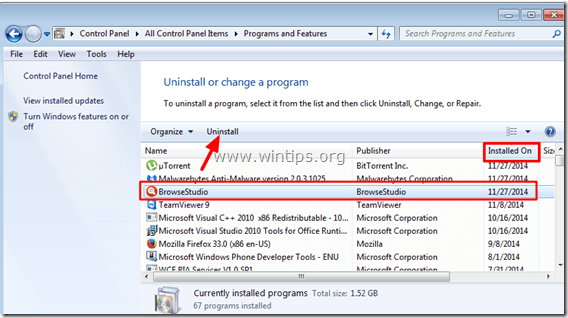
Langkah 3: Hapus Iklan BrowseStudio dengan "AdwCleaner".
1. Unduh dan menyimpan “pembersih adw” ke komputer Anda.

2. Tutup semua program yang terbuka dan Klik dua kali membuka "Pembersih Adw" dari komputer Anda.
3. Setelah menerima “Perjanjian lisensi", tekan "Pindai" tombol.

4. Saat pemindaian selesai, tekan "Membersihkan” untuk menghapus semua entri berbahaya yang tidak diinginkan.
5. Tekan "Oke" pada "AdwCleaner – Informasi” dan tekan “Oke" lagi untuk me-restart komputer Anda.

6. Saat komputer Anda restart, menutup "pembersih adw" informasi (readme) dan lanjutkan ke langkah berikutnya.
Langkah 4. Hapus BrowseStudio dengan Alat Penghapusan Junkware.
1. Unduh dan jalankan JRT – Alat Penghapus Junkware.

2. Tekan sembarang tombol untuk mulai memindai komputer Anda dengan “JRT – Alat Penghapus Junkware”.

3. Bersabarlah sampai JRT memindai dan membersihkan sistem Anda.

4. Tutup file log JRT dan kemudian menyalakan ulang komputer Anda.

Langkah 5 – Hapus Iklan oleh BrowseStudio dari Internet Explorer, Chrome & Firefox.
Untuk memastikan bahwa Iklan olehJelajahiStudio sepenuhnya dihapus dari browser Internet Anda, setel ulang Pengaturan Browser Internet Anda ke nilai defaultnya.
Internet Explorer, Google Chrome, Mozilla Firefox
Internet Explorer
Menghapus Jelajahi Iklan Studio dari Internet Explorer
1. Dari menu utama Internet Explorer, klik: "Peralatan "  dan pilih"pilihan internet".
dan pilih"pilihan internet".

2. Klik “Canggih” tab.

3. Memilih "Mengatur ulang”.

4. Centang (untuk mengaktifkan) "Hapus pengaturan pribadikotak ” dan pilih “Mengatur ulang”.

5. Setelah tindakan pengaturan ulang selesai, tekan “Menutup” lalu pilih “Oke” untuk keluar dari opsi Internet Explorer.

6. Menutup semua jendela dan mengulang kembali Internet Explorer.
Google Chrome
Menghapus Jelajahi Iklan Studio dari Chrome
1. Buka Google Chrome dan buka menu chrome  dan pilih"Pengaturan".
dan pilih"Pengaturan".

2. Lihat di akhir opsi "Pengaturan" dan tekan tombol "Tampilkan pengaturan lanjutan" tautan.

3. Gulir semua halaman ke bawah dan tekan tombol “Setel Ulang Pengaturan Peramban" tombol.

4. Tekan "Mengatur ulangtombol ” lagi.

5.Mengulang kembali Google Chrome.
Mozilla Firefox
Hapus Iklan oleh BrowseStudio dari Firefox.
1. Dari menu Firefox, buka “Membantu” > “Informasi pemecahan masalah”.

2. Di "Informasi pemecahan masalahjendela ”, tekan”Setel ulang Firefox” tombol untuk atur ulang Firefox ke status default.

3. Tekan "Setel ulang Firefox" lagi.

4. Setelah pekerjaan pengaturan ulang selesai, Firefox dimulai ulang.
Langkah 6. Hapus infeksi BrowseStudio dengan Malwarebytes Anti-Malware Free.
Unduh dan Install salah satu program anti malware GRATIS paling andal saat ini untuk membersihkan komputer Anda dari sisa ancaman berbahaya. Jika Anda ingin terus terlindung dari ancaman malware, baik yang sudah ada maupun yang akan datang, kami sarankan Anda menginstal Malwarebytes Anti-Malware Premium:
Perlindungan Malwarebytes™
Menghapus Spyware, Adware & Malware.
Mulai Unduhan Gratis Anda Sekarang!
Unduh cepat & Petunjuk pemasangan:
- Setelah Anda mengklik tautan di atas, tekan tombol “Mulai Uji Coba 14 Gratis Saya” untuk memulai unduhan Anda.
![malwarebytes-downlaod_thumb1_thumb2_[1]_thumb_thumb_thumb malwarebytes-downlaod_thumb1_thumb2_[1]_thumb_thumb_thumb](/f/46c4493ae04802791e4e2076a9adeecb.jpg)
- Untuk menginstal Versi gratis dari produk luar biasa ini, hapus centang pada “Aktifkan Uji Coba gratis Malwarebytes Anti-Malware Premium” pada layar penginstalan terakhir.

Pindai & Bersihkan komputer Anda dengan Malwarebytes Anti-Malware.
1. Berlari "Malwarebytes Anti-Malware" dan izinkan program untuk memperbarui ke versi terbaru dan database berbahaya jika diperlukan.

2. Ketika proses pembaruan selesai, tekan tombol “Memindai sekarang” untuk mulai memindai sistem Anda dari malware dan program yang tidak diinginkan.

3. Sekarang tunggu hingga Malwarebytes Anti-Malware selesai memindai komputer Anda untuk mencari malware.

4. Setelah pemindaian selesai, tekan tombol “Karantina Semua” untuk menghapus semua ancaman yang ditemukan.

5. Tunggu sampai Malwarebytes Anti-Malware menghapus semua infeksi dari sistem Anda dan kemudian restart komputer Anda (jika diperlukan dari program) untuk sepenuhnya menghapus semua ancaman aktif.

6. Setelah sistem restart, jalankan Anti-Malware Malwarebytes lagi untuk memverifikasi bahwa tidak ada ancaman lain yang tersisa di sistem Anda.
Nasihat: Untuk memastikan komputer Anda bersih dan aman, lakukan pemindaian penuh Anti-Malware Malwarebytes di jendela"Mode aman". Petunjuk terperinci tentang cara melakukannya dapat Anda temukan di sini.
Langkah 7. Bersihkan file yang tidak diinginkan dan entri registri yang tidak valid menggunakan CCleaner.
Menggunakan "pembersih CC” program dan lanjutkan ke membersihkan sistem Anda dari sementara file internet dan entri registri tidak valid.*
*Jika Anda tidak tahu cara menginstal dan menggunakan "Pembersih CC", Baca ini instruksi.
